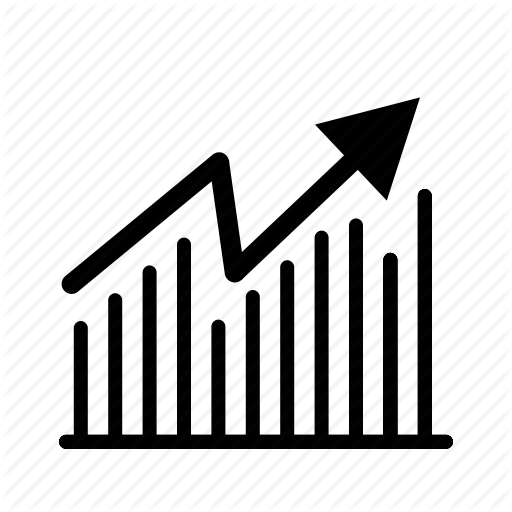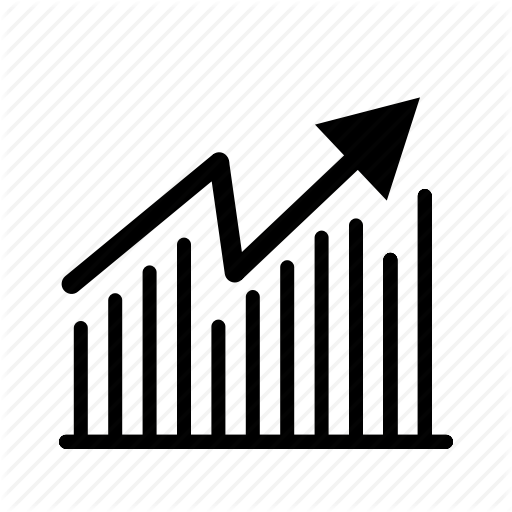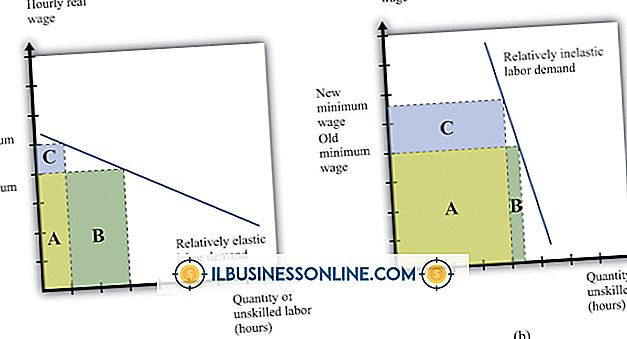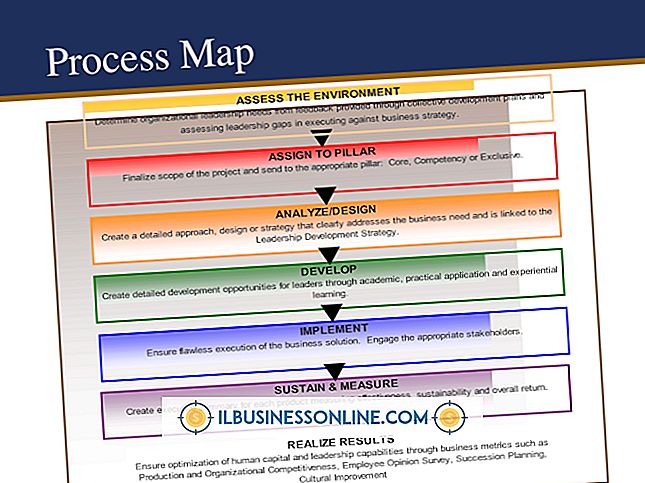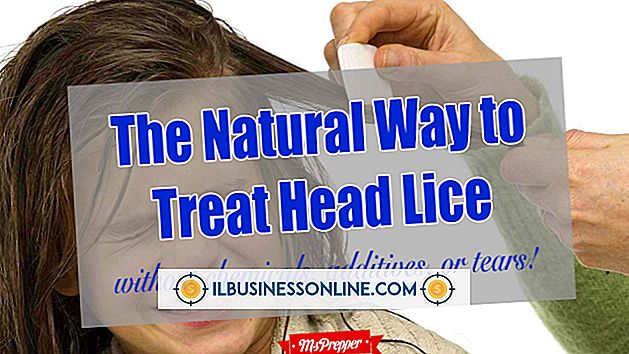Jak przesłać stronę Web Easy Pro stworzoną do VDeck

Kilka firm hostingowych oferuje panel sterowania VDeck jako alternatywę dla Plesk lub CPanel do zarządzania serwerami dedykowanymi i hostowanymi witrynami. Po utworzeniu witryny za pomocą programu Web Easy Pro, panel sterowania VDeck pomoże Ci przenieść witrynę z lokalnego komputera do hostowanej witryny.
1.
Otwórz stronę w aplikacji Web Easy Pro na swoim komputerze.
2.
Kliknij opcję "Plik" w górnym menu nawigacyjnym, a następnie kliknij opcję "Eksportuj do HTML" z menu Plik. Otworzy się okno nawigacji plików.
3.
Kliknij lokalizację, w której zostanie zapisany eksport HTML. Elementy HTML są zapisywane w folderze utworzonym przez Web Easy Pro.
4.
Otwórz panel sterowania VDeck i zaloguj się przy użyciu poświadczeń administratora.
5.
Kliknij opcję "Host Manager". Zostanie otwarty interfejs Host Manager.
6.
Kliknij opcję "Menedżer plików". Otworzy się narzędzie Menedżer plików. Kliknij folder "public_html" w lewym panelu nawigacyjnym. Ten folder będzie miejscem docelowym dla przesłanej strony internetowej. Pamiętaj, że przeniesienie witryny do tego folderu spowoduje, że Twoja witryna będzie dostępna w domenie głównej konta hostingowego. Jeśli na przykład Twoja domena główna to "moja_domena.com", twoja witryna zostanie przesłana do tej domeny głównej. Aby przesłać swoją witrynę do folderu w domenie głównej, utwórz nowy folder w Menedżerze plików, a następnie prześlij witryna internetowa do nowego folderu.
7.
Kliknij przycisk "Przeglądaj" w narzędziu Menedżer plików. Otworzy się okno wyboru pliku.
8.
Otwórz wyeksportowany folder utworzony przez Web Easy Pro.
9.
Kliknij prawym przyciskiem myszy puste miejsce w folderze i kliknij "Wybierz wszystko" z menu kontekstowego. Wszystkie pliki i foldery są wybrane. Kliknij przycisk "Otwórz". Wszystkie pliki i foldery są gotowe do przesłania. Okno nawigacji plików zostanie zamknięte.
10.
Kliknij opcję "Prześlij pliki" w oknie Menedżera plików. Wszystkie pliki i foldery zostaną przeniesione do folderu "public_html" w twojej witrynie hostingowej.
11.
Uzyskaj dostęp do nowej witryny, aby sprawdzić, czy transfer zakończył się pomyślnie.
Ostrzeżenie
- Informacje zawarte w tym artykule dotyczą VDeck, wersja 4 i Web Easy Pro, wersja 9. Instrukcje dla innych wersji tych aplikacji mogą się różnić.